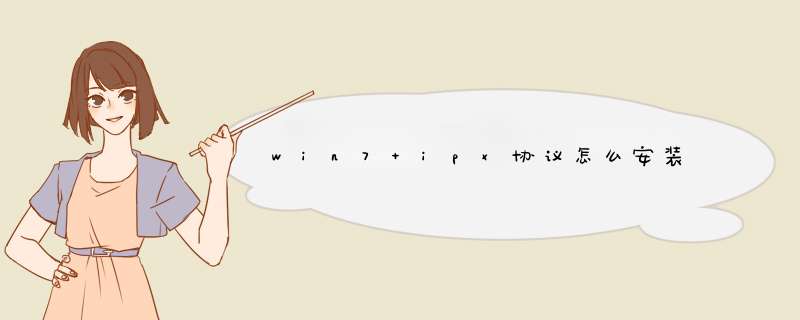
然后还要将Windows\System32\drivers中的nwlnkipx.sys和nwlnkspx.sys文件复制到windows7中的Windows\System32\drivers文件夹.
其次,把inf目录下的netnwlnk.inf文件复制到windows 7相同目录,再把XP下windows \system32\drivers目录下的nwlnkipx.sys和nwlnkspx.sys这两个文件复制到Windows7相同目录。
最后,安装协议还需要如下3个文件:rtipxmib.dll、wshisn.dll和nwprovau.dll 把上面3个文件从Windows\System32\目录复制到windows 7相同目录,这些准备工作做完,就可以安装IPX协议了!
①因为Windows 7 *** 作系统不自带IPX协议,需要在Windows XP 等 *** 作系统中找到相关协议相关的系统文件,保存到相应的路劲之中,再添加协议才可以。提取文件有多种方式,可以在网上下载,
②如果有备份Windows XP *** 作系统镜像,也可以使用镜像浏览器提取文件,首先找到:netnwlnk.inf 、netnwlnk.PNF文件,在Windows XP *** 作系统中保存的路径是(这是一台XP和Windows 7 共享C盘的镜像,否则系统可能会在其他分区)C:\Windows\inf文件夹下。提取之后,将其保存到Windows 7 *** 作系统中相同的路径之下 C:\Windows\inf 文件夹中即可。
③安全起见,粘贴进入Windows 7 系统文件夹,可能还需要权限→继续。
④再将Windows XP *** 作系统中的C:\Windows\System32路径下的三个动态链文件:wshisn.dll 、rtipxmib.dll 、nwprovau.dll 提取拷贝到Windows 7 相同的目录之下C:\Windows\System32(如果系统盘不在C盘就更换分区)。
⑤再将Windows XP *** 作系统 C:\Windows\System32\Drivers 路径下的:
nwlnkipx.sys 、nwlnkspx.sys、nwlnknb.sys 三个系统文件提取到到Windows 7 *** 作系统下相应的路径下即可:C:\Windows\System32\Drivers 。
⑥然后,开始→运行→输入:ncpa.cpl 按回车键打开网络连接→右键本地连接→属性。
⑦点击 本地连接 属性→网络→安装→协议。
⑧文件正确,点开就有IPX协议了,点击之后→确定即可安装,重启电脑生效。
⑨注意:32位Windows 7 和64位Windows 7 的系统文件是不一样的需要注意。
先复制文件到相应的文件夹内,再在本地连接的属性页面中安装IPX/spx协议即可。安装完IPX协议重启系统之后,就可以玩星际争霸,cs.红警等需要IPX/spx协议支持局域网对战的游戏了。
参考资料:《如何在Windows 7 系统中添加IPX协议?》http://jingyan.baidu.com/article/9113f81b065de42b3314c74a.html
定位到“X:\Windows\inf"目录下,将WinXP系统中的文件“netnwlnk.inf"拷贝到Win7相应目录下。定位到“X:\Windows\System32"目录下,将WinXP系统中的文件“wshisn.dll "、"rtipxmib.dll "和”nwprovau.dll“拷贝到Win7相应目录下。
定位到“X:\Windows\System32\Drivers"目录下,将WinXP系统中的文件“nwlnkipx.sys "和”nwlnkspx.sys“拷贝到Win7相应目录下。
添加IPX协议。打开”控制面板“,依次进入”网络和Internet“→”网络连接“。然后在“本地连接”上右击,在打开的菜单中选择”属性“。
在打开的”本地连接 属性”窗口中点击“安装”按钮,在d出窗口中选择“协议”并点击“添加”,然后在d出的“添加网络协议”窗口中选择“Microsoft”公司下的“IPX/SPX”协议,最后点击“确定”进行安装。安装完成后就会发现IPX协议已存在于协议列表中。
欢迎分享,转载请注明来源:内存溢出

 微信扫一扫
微信扫一扫
 支付宝扫一扫
支付宝扫一扫
评论列表(0条)